win7系统怎么解除everyone权限 win7系统解除everyone权限的方法[多图]
教程之家
Win7
everyone权限可以增加用户对文件占用的权限访问问题,有的用户在win7纯净版系统删除或复制文件都提示要everyone权限,于是想要解除everyone权限。新手不知道怎么解除权限?其实非常的简单,下面来一起看看详细的设置教程吧。
everyone权限解除设置教程:
1、以e盘为例。打开“计算机”,并点击“e盘”右击“属性”。如图所示:
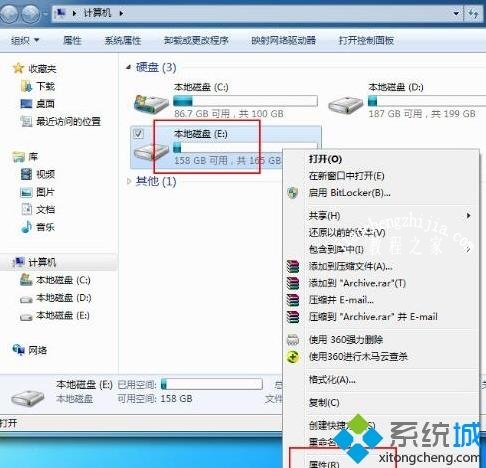
2、在“窗口”页面中,将界面切换到“安全”选项,点击下方的“编辑”选项。如图所示:
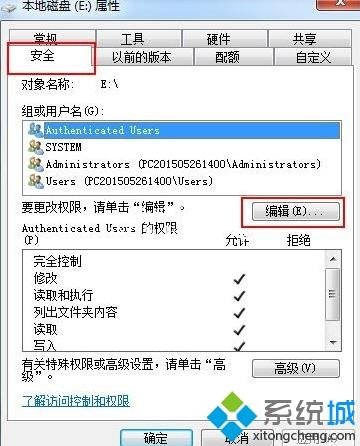
3、在“权限”的选项中,并点击“添加”选项。如图所示:

4、弹出用户和组窗口点击 “高级”选项。如图所示:

5、按序依次点击展开“立即查找”—“everyone”选项,完成后,点击确定。如图所示:
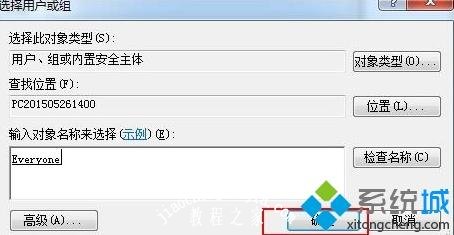
6、当看到“e盘权限”页面中的“组或用户中”新增了“everyone”这个用户,选择“everyone”并在“完全控制”前面打钩,设置完成后,按下“确定”即可。如图所示:
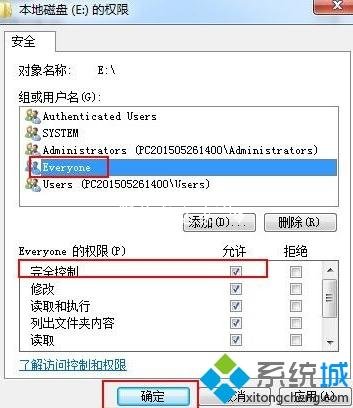
PS:解除方式和设置的一样,只要把完全控制勾选了就可以。
关于win7系统解除everyone权限的操作,小编就讲解到这里了,如果有其他疑问,欢迎关注教程之家官网!
![笔记本安装win7系统步骤[多图]](https://img.jiaochengzhijia.com/uploadfile/2023/0330/20230330024507811.png@crop@160x90.png)
![如何给电脑重装系统win7[多图]](https://img.jiaochengzhijia.com/uploadfile/2023/0329/20230329223506146.png@crop@160x90.png)

![u盘安装win7系统教程图解[多图]](https://img.jiaochengzhijia.com/uploadfile/2023/0322/20230322061558376.png@crop@160x90.png)
![win7在线重装系统教程[多图]](https://img.jiaochengzhijia.com/uploadfile/2023/0322/20230322010628891.png@crop@160x90.png)
![教大家分盘怎么分win11系统[多图]](https://img.jiaochengzhijia.com/uploadfile/2021/1220/20211220005725957.png@crop@240x180.png)
![联想笔记本电脑怎么重装win7系统[多图]](https://img.jiaochengzhijia.com/uploadfile/2022/0417/20220417052411594.png@crop@240x180.png)
![msdn我告诉你win7 64位系统如何下载[多图]](https://img.jiaochengzhijia.com/uploadfile/2022/0920/20220920032059444.png@crop@240x180.png)
![windows7开机画面如何修改 win7更换开机画面的方法[多图]](https://img.jiaochengzhijia.com/uploads/allimg/200522/03560C2E-0-lp.png@crop@240x180.png)